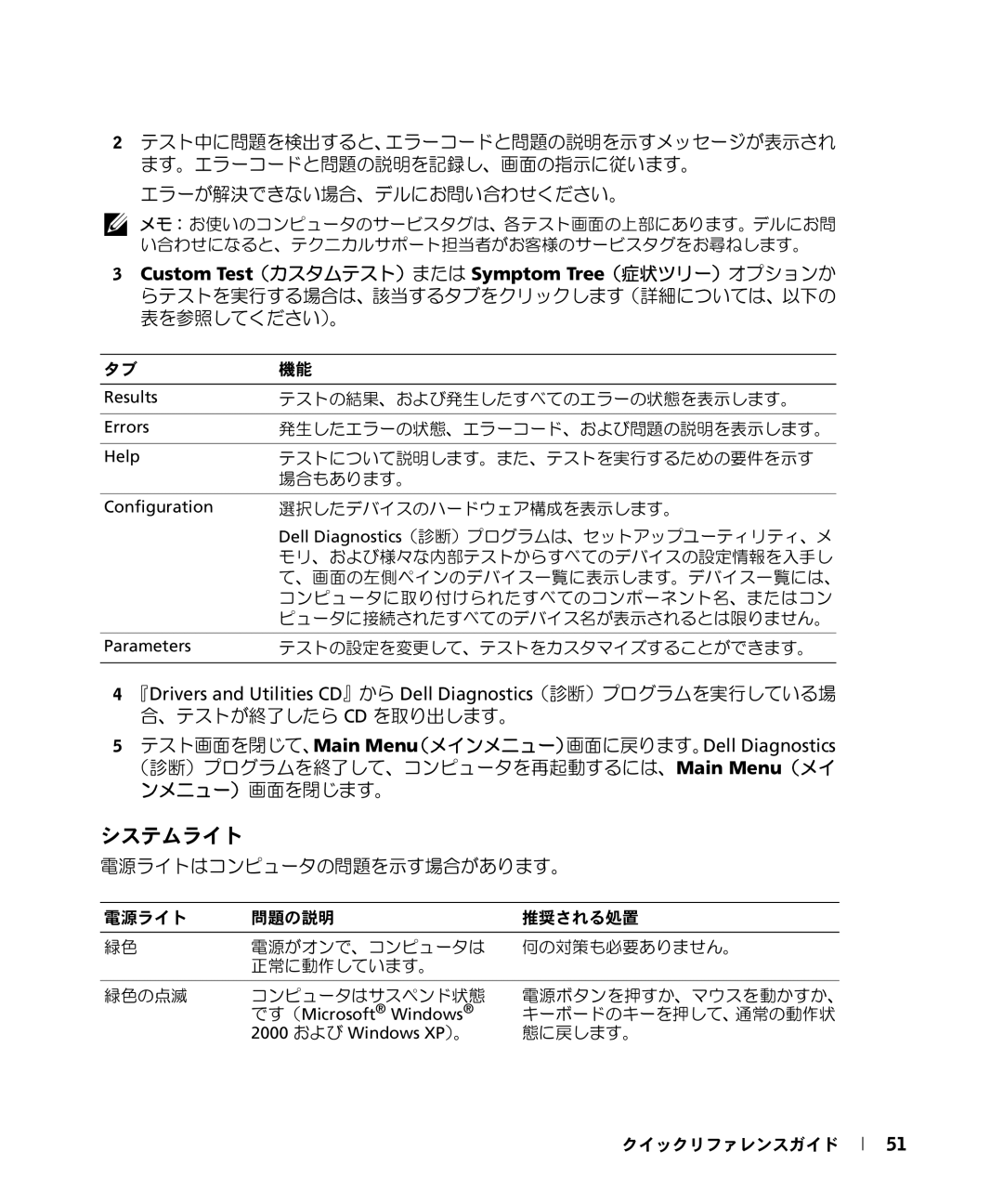2テスト中に問題を検出すると、エラーコードと問題の説明を示すメッセージが表示され ます。エラーコードと問題の説明を記録し、画面の指示に従います。
エラーが解決できない場合、デルにお問い合わせください。
![]() メモ:お使いのコンピュータのサービスタグは、各テスト画面の上部にあります。デルにお問 い合わせになると、テクニカルサポート担当者がお客様のサービスタグをお尋ねします。
メモ:お使いのコンピュータのサービスタグは、各テスト画面の上部にあります。デルにお問 い合わせになると、テクニカルサポート担当者がお客様のサービスタグをお尋ねします。
3Custom Test(カスタムテスト)または Symptom Tree(症状ツリー)オプションか らテストを実行する場合は、該当するタブをクリックします(詳細については、以下の 表を参照してください)。
タブ | 機能 | |
|
|
|
Results | テストの結果、および発生したすべてのエラーの状態を表示します。 | |
|
|
|
Errors | 発生したエラーの状態、エラーコード、および問題の説明を表示します。 | |
|
|
|
Help | テストについて説明します。また、テストを実行するための要件を示す | |
| 場合もあります。 | |
|
|
|
Configuration | 選択したデバイスのハードウェア構成を表示します。 | |
| Dell Diagnostics(診断)プログラムは、セットアップユーティリティ、メ | |
| モリ、および様々な内部テストからすべてのデバイスの設定情報を入手し | |
| て、画面の左側ペインのデバイス一覧に表示します。デバイス一覧には、 | |
| コンピュータに取り付けられたすべてのコンポーネント名、またはコン | |
| ピュータに接続されたすべてのデバイス名が表示されるとは限りません。 | |
|
|
|
Parameters | テストの設定を変更して、テストをカスタマイズすることができます。 | |
|
|
|
4『Drivers and Utilities CD』から Dell Diagnostics(診断)プログラムを実行している場 合、テストが終了したら CD を取り出します。
5テスト画面を閉じて、Main Menu(メインメニュー)画面に戻ります。Dell Diagnostics (診断)プログラムを終了して、コンピュータを再起動するには、Main Menu(メイ ンメニュー)画面を閉じます。
システムライト
電源ライトはコンピュータの問題を示す場合があります。
電源ライト | 問題の説明 | 推奨される処置 |
|
|
|
緑色 | 電源がオンで、コンピュータは | 何の対策も必要ありません。 |
| 正常に動作しています。 |
|
緑色の点滅 コンピュータはサスペンド状態
です(Microsoft® Windows® 2000 および Windows XP)。
電源ボタンを押すか、マウスを動かすか、 キーボードのキーを押して、通常の動作状 態に戻します。
クイックリファレンスガイド
51